Hvis jeg viste deg i går hvordan manuelt oppdaterer Samsung Galaxy S6 Edge Plus til Android Nougat ved hjelp av Odin og den siste offisielle gratis operatør firmware uten å øke Knox blinkende teller, i dag er det turen til opplæringen på hvordan du blinker TWRP Recovery og Root Samsung Galaxy S6 Edge Plus i denne siste offisielle firmware Android 7.0 Nougat fra Samsung.
Ved denne anledningen og som forventet, må jeg advare deg og advare om det dette hvis det vil heve den blinkende telleren til Samsung Knox, siden vi skal låse opp terminalens bootloader for å kunne blinke den nyeste versjonen av TWRP Recovery og deretter fra seg selv og takket være Magisk Manager, få de etterlengtede rottillatelsene.
Det første vi skal gjøre for å kunne følge denne praktiske Android-opplæringen, som jeg også lar deg være i video rett i begynnelsen av dette innlegget, er å angi innstillingene til Samsung Galaxy S6 Edge Plus og aktivere utvikleralternativer først inn i Om enheten, deretter i Informasjon om programvare for til slutt å klikke sju ganger sikkerhet i alternativet for kompilasjonsnummer.
Når dette er gjort, vil vi angi det nye alternativet som vises i innstillingene til Samsung, muligheten for alternativ for utviklere og vi aktiverer OEM Unlock-knappen og USB-feilsøkingsknappen I tillegg til å kontrollere at knappen øverst til høyre forblir aktivert.
Når dette er gjort, vil vi fortsette å følge trinnene som jeg angir i den praktiske videoopplæringen som jeg har forlatt deg i begynnelsen av innlegget:
Slik installerer du den modifiserte gjenopprettingen på Samsung Galaxy S6 Edge Plus SM-G928F i offisiell Android Nougat
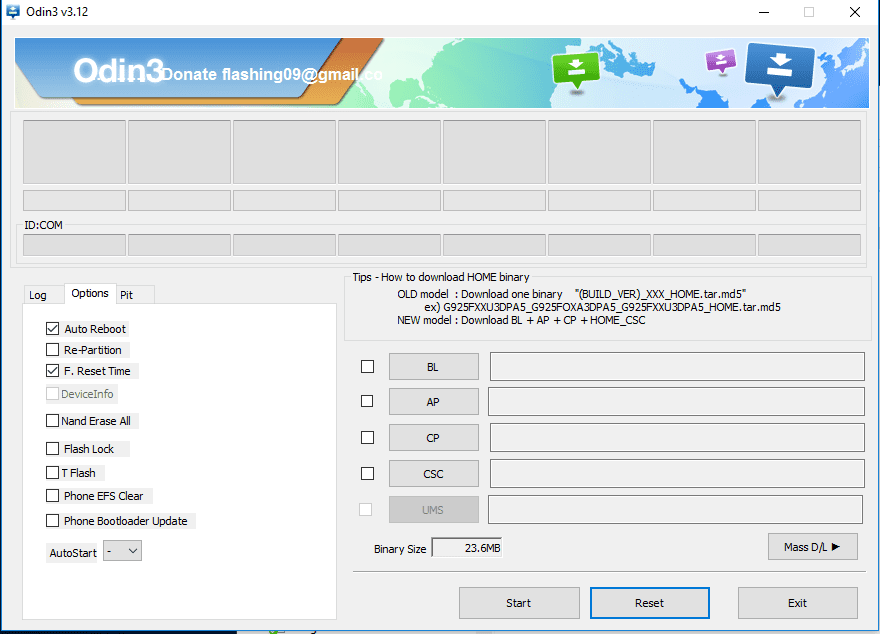
Det første vi skal gjøre er last ned Odin fra den samme lenkenDet er hvis du ikke allerede har lastet den ned siden i går i veiledningen der jeg viste deg hvordan du oppdaterer Samsung Galaxy S6 Edge Plus til offisiell Android Nougat. Etter dette er det vi skal gjøre gå inn på denne websiden der vi vil laste ned TWRP Recovery som tilsvarer vår Samsung Galaxy S6 Edge Plus-modell, i dette tilfellet er det den første som vises øverst på siden, TWRP for SM-G928F.
Så kjører vi Odin og i AP-boksen setter vi TWRP Recovery lastet ned i forrige trinn. I tillegg til dette sjekker vi det i Alternativer Repartition-boksen er ikke merket av, og heller ikke Auto Reboot-boksen.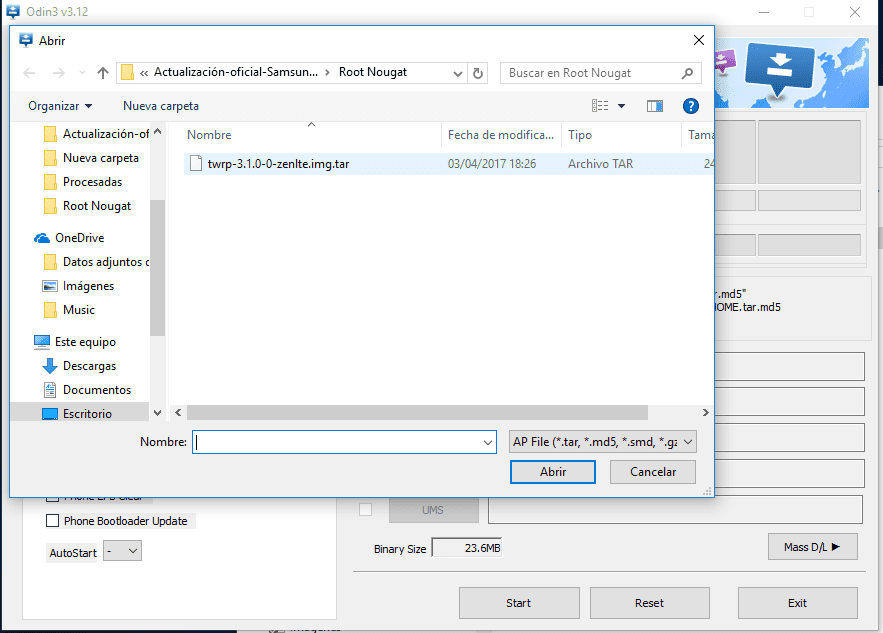
Vi lar Odin være som det er, og fortsetter å slå av Samsung Galaxy S6 Edge Plus og slå den på i nedlastingsmodus ved å kombinere Volum ned + Hjem + Av / på-knappene. Så, i advarselsskjermbildet som vises, bekrefter vi inngangen til nedlastingsmodus ved å trykke volumknappen opp.
Nå kobler vi den til datamaskinen som vi kjører Odin, vi sjekker nok en gang at vi har TWRP Recovery oppgitt i AP-boksen og at Verken automatisk omstart eller ompartisjon er sjekket i alternativene og vi klikker på knappen Start.

Prosessen vil ta bare noen få sekunder, og Odin vil gi oss den PASS uten at terminalen faller tilbake. For å starte den på nytt vil vi holde inne samtidig og uten å slippe volumknappene ned + Hjem + Strøm, dette til terminalen er slått av, på hvilket tidspunkt raskt og før skjermen slås på, Vi fortsetter å trykke på Hjem- og strømknappene, men skifter raskt fingeren fra volum minus-knappen for å plassere den på volum-pluss-knappen.
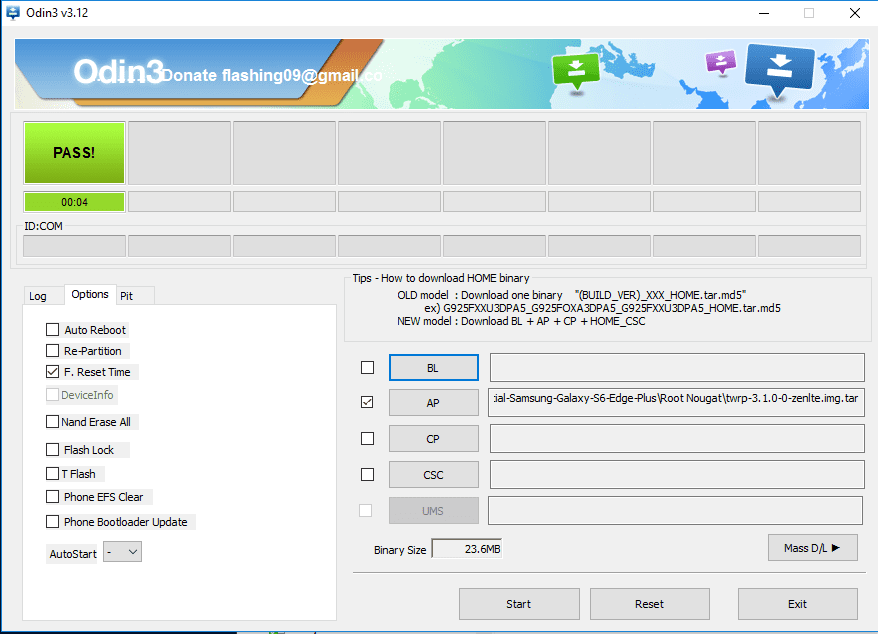
Hvis du har gjort det bra, vil du allerede være i TWRP-gjenopprettingsmodus hvor vi går til alternativet Reboot og velg deretter alternativet System. Med dette vil terminalen startes på nytt på en helt normal måte, men uten ROOT, for å få den rotfestet, må vi følge følgende trinn:
Slik roter du Samsung Galaxy S6 Edge Plus på offisiell Android Nougat
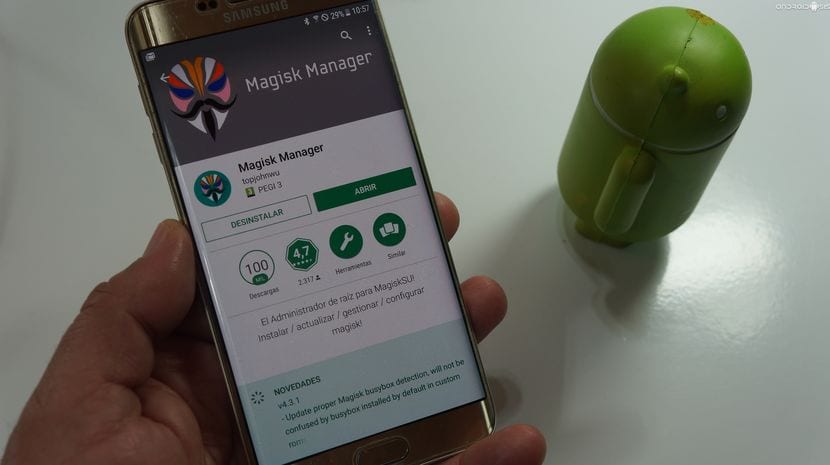
Vi går til Google Play Store og vi lastet ned Magisk Manager-applikasjonen, vi starter det og går til alternativet som sier Install ved å vise sidefeltet på venstre side og velge alternativet for last ned den nyeste versjonen av Magisk som for øyeblikket er i versjon 12.0.
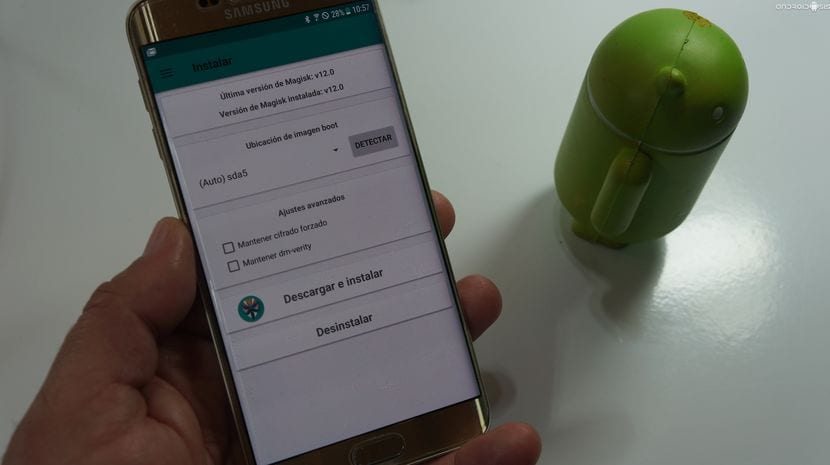
Når den tilsvarende zip-filen er lastet ned i banen / Magisk Managerslår vi helt av Samsung Galaxy S6 Edge Plus og starter på nytt i gjenopprettingsmodus ved å kombinere knappene Volum opp + Hjem + StrømNår skjermen slås på, slipper vi strømknappen, men vi fortsetter å trykke på volumknappen over Hjem, dette til TWRP Recovery-skjermbildet vises.
Når vi er inne i den modifiserte utvinningen, vil vi bare ha det klikk på alternativet Installer eller Installer og naviger deretter til Magisk ZIP-nedlastingsstien, banen / Magisk Manager og velg Magisk ZIP som vi har lastet ned fra selve applikasjonen.
Vi skyver linjen under TWRP, og den blinkende prosessen som bare tar noen sekunder vil begynne og Vi vil allerede ha vår Samsung Galaxy S6 Edge Plus forankret i Android Nougat.
Når du er ferdig med å blinke Magisk ZIP, gir vi muligheten til å Tørk av Dalvik og cache, og vi trekker terminalen tilbake klikke på alternativet Start eller Start på nytt.
Nå vil vi være rotbrukere i Android Nougat og applikasjonen som har ansvaret for å administrere rottillatelsene til applikasjonene eller til og med å skjule roten vi liker, vil være Magisk Manager-applikasjonen.
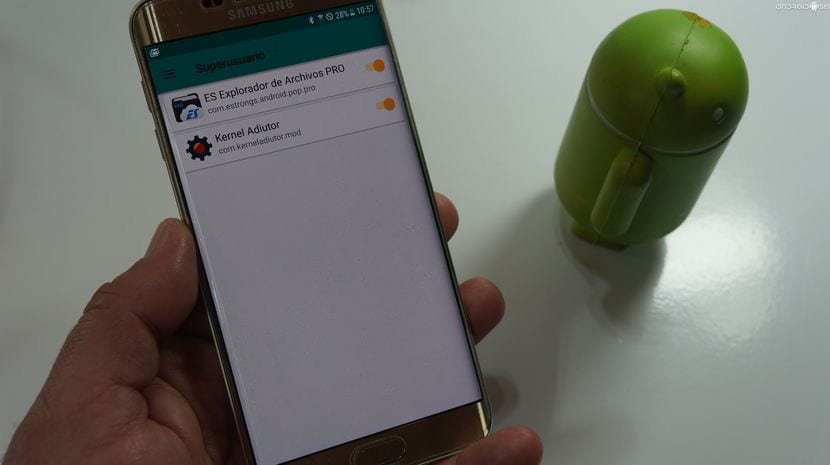
Selv om det virker som en vanskelig prosess å gjennomføre, er det en veldig, veldig enkel prosess og om bare et kvarter vil vi ha vår Samsung Galaxy S6 Edge Plus, i dette tilfellet blinket SM-G928F-modellen med TWRP Recovery og forankret i Android Nougat eller Android 7.0.



hei et spørsmål om etter å ha rotet datamaskinen min. Jeg vil installere den offisielle rom, for å fjerne roten, gjenoppretter jeg garantien for datamaskinen min. Fra allerede tusen takk
Hei, jeg har et problem med Samsung Mirrorlick, etter at den sluttet å fungere i bilen (den forteller meg at noe ikke er sertifisert). er det en måte å avinstallere og installere en annen på?
Hei, bra å starte systemet på nytt fra twrp det starter meg ikke, samsung-logoen blinker og den holder seg fast. Er det noen som vet noe?
Det samme skjer med meg, det starter meg ikke
Den slår seg heller ikke av. vennligst hjelp
Det samme skjer med meg
Se i en kommentar på videoen, om bootloop. en helt uten kappe ga løsningen.